Kodi — это полноценный развлекательный центр. Приложение, предназначенное для централизованного воспроизведения аудиовизуального контента с телефона Android или из Интернета. Одним из его больших преимуществ является возможность получать онлайн-контент с помощью надстроек или расширений. С помощью этих дополнений вы можете заставить Kodi делать практически все.
Но у его универсальности есть и обратная сторона. Рано или поздно Kodi может перестать работать должным образом: снижается производительность или приложение не делает то, что должно. Решение? Верните Kodi в исходное состояние. На Android есть несколько способов сделать это и таким образом снова без проблем заставить Kodi работать.
Как вернуть Kodi в исходное состояние как в первый день
Если Kodi зависает, не открывается правильно или какое-то дополнение привело к его неправильной работе, вы можете это исправить, перезагрузив Kodi. И есть несколько способов сделать это.
Прежде всего, если вы обнаружили проблему, и она связана с какой-то конфигурацией Kodi, в каждом разделе можно восстановить изменения до тех, которые идут по умолчанию. Вы найдете параметры конфигурации, нажав кнопку в форме шестеренки между кнопкой выключения Kodi и кнопкой поиска Kodi. В каждом разделе вы увидите раздел с надписью «Сбросить предыдущие настройки до настроек по умолчанию».
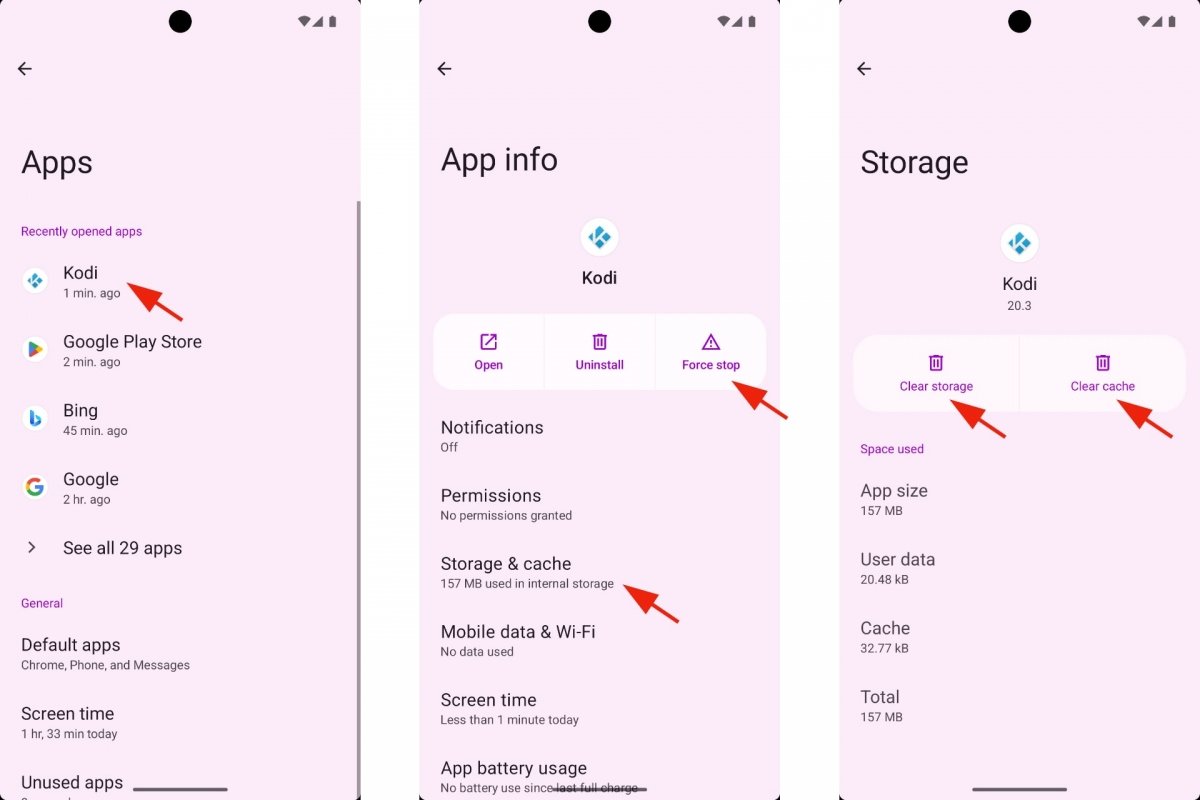 Очистите кеш и хранилище Kodi
Очистите кеш и хранилище Kodi
Но обычно мы не знаем, почему Kodi работает плохо. В этом случае, если вы используете Android, вы можете стереть данные и кеш. Обычно это хорошее решение любой проблемы, возникшей у вас с любым приложением Android.
- Откройте настройки
- Перейдите в «Приложения».
- Выберите Kod .
- Нажмите «Принудительно остановить».
- Теперь перейдите в «Хранилище и кеш».
- Нажмите «Очистить кэш».
- Затем нажмите «Очистить хранилище».
- Появится сообщение: «Данные этого приложения, включая файлы и настройки, будут безвозвратно удалены с этого устройства».
- Подтвердите действие, нажав «Удалить».
- Теперь снова откройте Kodi и проверьте, правильно ли оно работает.
- Единственный недостаток – вам придется настраивать приложение заново.
Лучшие дополнения для сброса Kodi на Android
Другой метод, который обычно рекомендуют те, кто использует Kodi, для сброса этого приложения, обычно состоит в установке надстройки, специализирующейся на этой задаче. Поскольку в настройках Kodi нет кнопки для одновременного сброса всего приложения, нам придется обратиться к надстройкам или расширениям. Процесс установки дополнений Kodi всегда один и тот же. Просто меняем ссылку репозитория, из которого мы собираемся скачать установщик.
Самым популярным дополнением для сброса Kodi является Fresh Start. Однако из-за юридических проблем репозиторий Ares Wizard больше не доступен в сети. Да, найти установщик можно, но установка не удастся из-за версии Python, используемой самой последней версией Kodi. Еще одно популярное дополнение, вышедшее из моды, — Indigo.
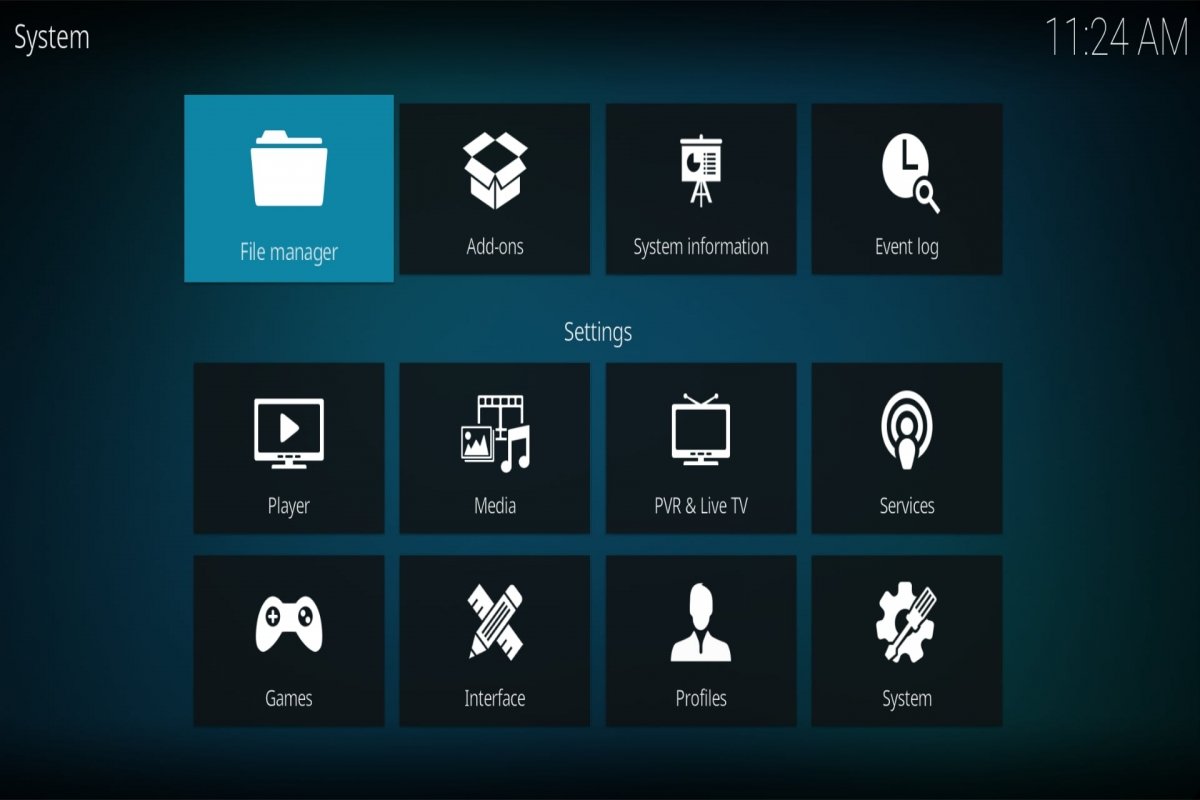 Меню настроек Kodi
Меню настроек Kodi
Но, как видите, существует бесконечное количество дополнений для самых разных задач. Например, очистите кэш Kodi. Как мы видели ранее, очистка кеша Kodi может решить проблемы с производительностью.
Чтобы установить дополнение на Kodi:
- Откройте Kodi.
- Перейдите в «Настройки», это значок зубчатой шестерни.
- Войдите в проводник или файловый менеджер.
- Нажмите «Добавить источник».
- Нажмите «Нет».
- Введите ссылку на репозиторий.
- Задайте название и нажмите «ОК».
- Теперь перейдите в «Дополнения».
- Нажмите на значок открытой коробки. Это браузер дополнений.
- Выберите вариант «Установить из zip-файла». Возможно, вам придется активировать стороннюю установку.
- Если вы видите предупреждающее сообщение, нажмите «Настройки», активируйте параметр «Неизвестные источники» и примите еще раз.
- Снова в браузере дополнений нажмите «Установить из zip-файла».
- Выберите шрифт, который вы добавили ранее.
- Теперь выберите ZIP-файл, который появится в репозитории, и нажмите «ОК».
- После установки репозитория перейдите к разделу «Установить из репозитория».
- Выберите указанный репозиторий.
- Оказавшись внутри, вы можете выбрать дополнение для установки.
- После завершения установки вы найдете дополнение в разделе «Дополнения» главного меню.
OpenWizard
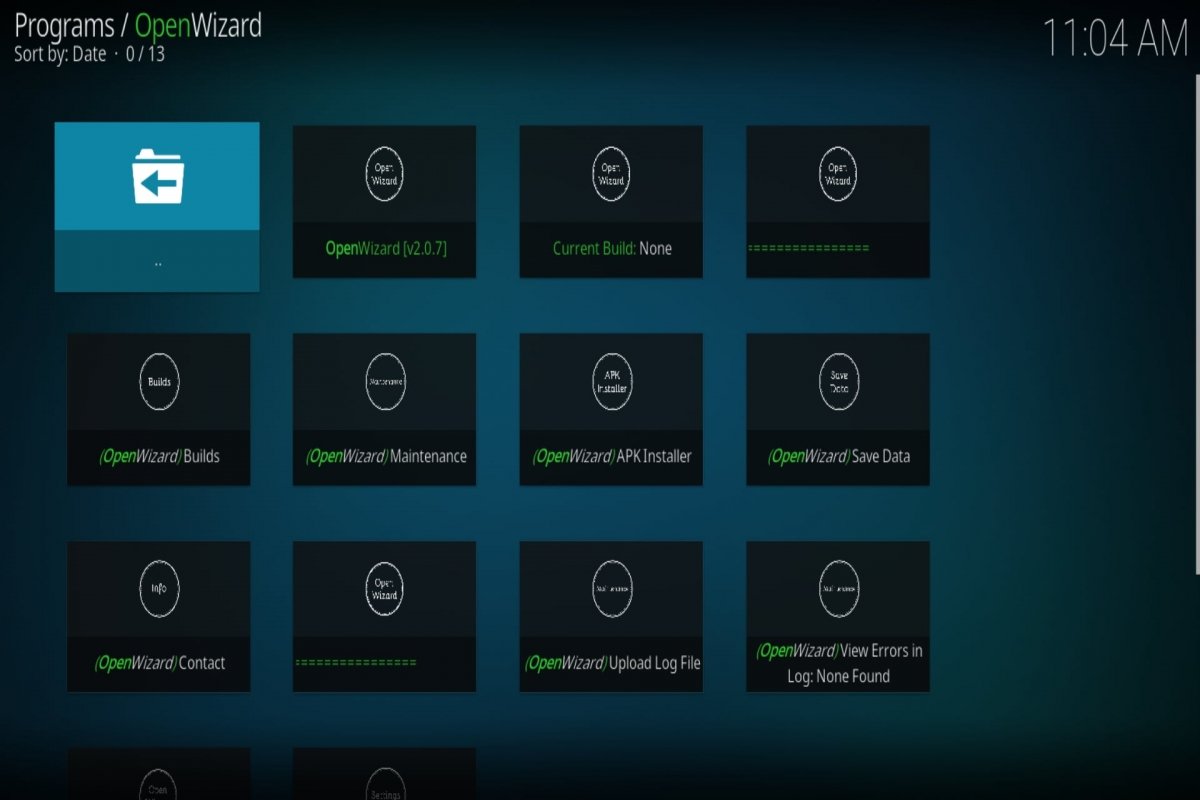 Откройте Open Wizard Kodi
Откройте Open Wizard Kodi
Начнем с естественного наследника Ареса Волшебника и Индиго. Дополнение, предлагающее несколько вариантов очистки, позволяющих очистить файлы Kodi, вызывающие его сбои, такие как кеш, ранее загруженные пакеты, базы данных и т. д. Кроме того, он также используется для доступа к файлам журналов, которые показывают, в чем состоит рассматриваемая ошибка. И, в данном случае, у него есть возможность полностью сбросить Kodi.
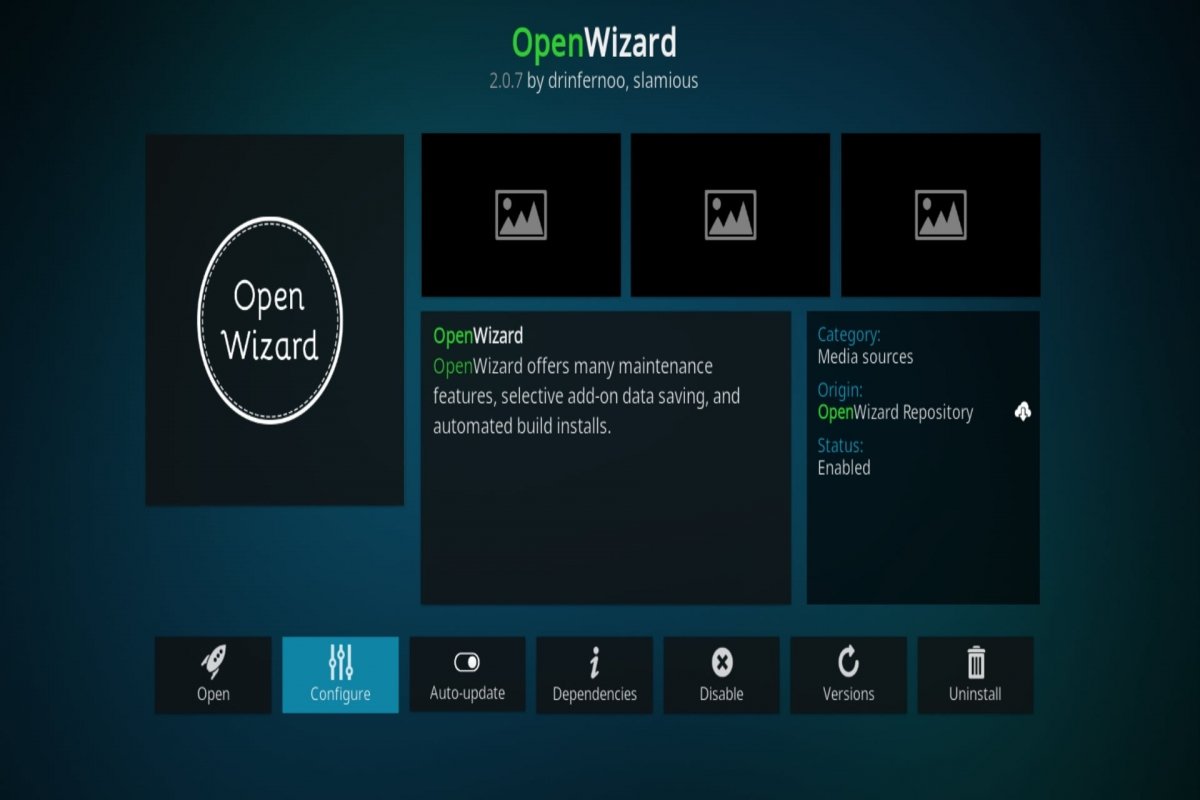 Установщик Open Wizard
Установщик Open Wizard
Чтобы установить Open Wizard в Kodi:
- Откройте Kodi.
- Перейдите в «Настройки».
- Войдите в Проводник.
- Нажмите «Добавить источник».
- Нажмите «Нет».
- Добавьте репозиторий https://a4k-openproject.github.io/repository.openwizard/ и дайте ему название.
- Вернитесь в главное меню.
- Зайдите в «Дополнения».
- Коснитесь значка «Проводник надстроек».
- Перейдите к установке из zip-файла.
- Нажмите на имя репозитория.
- Выберите установщик zip.
- Теперь вернитесь к установке из репозитория.
- Нажмите на репозиторий OpenWizard.
- Перейдите в раздел «Дополнения программы».
- Нажмите OpenWizard.
- Приложение Open Wizard вы найдете в разделе «Дополнения».
Rock Cleaner
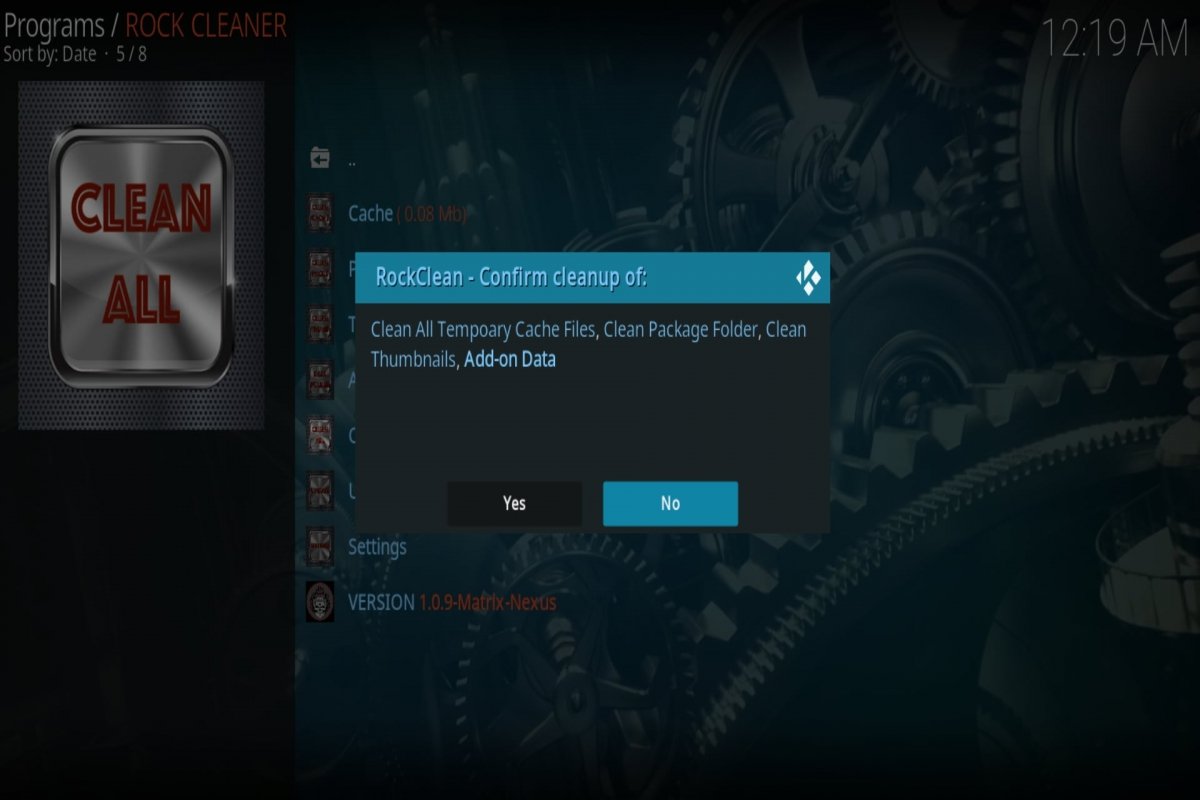 Меню Rock Cleaner Kodi
Меню Rock Cleaner Kodi
Еще одно хорошее дополнение для очистки Kodi — Rock Cleaner. Это программный плагин, который используется для очистки кеша, пакетов, миниатюр и других файлов и данных. Способ отменить внесенные нами изменения и вернуться к исходному хорошему Kodi. Кроме того, вы восстановите место в памяти вашего телефона Android.
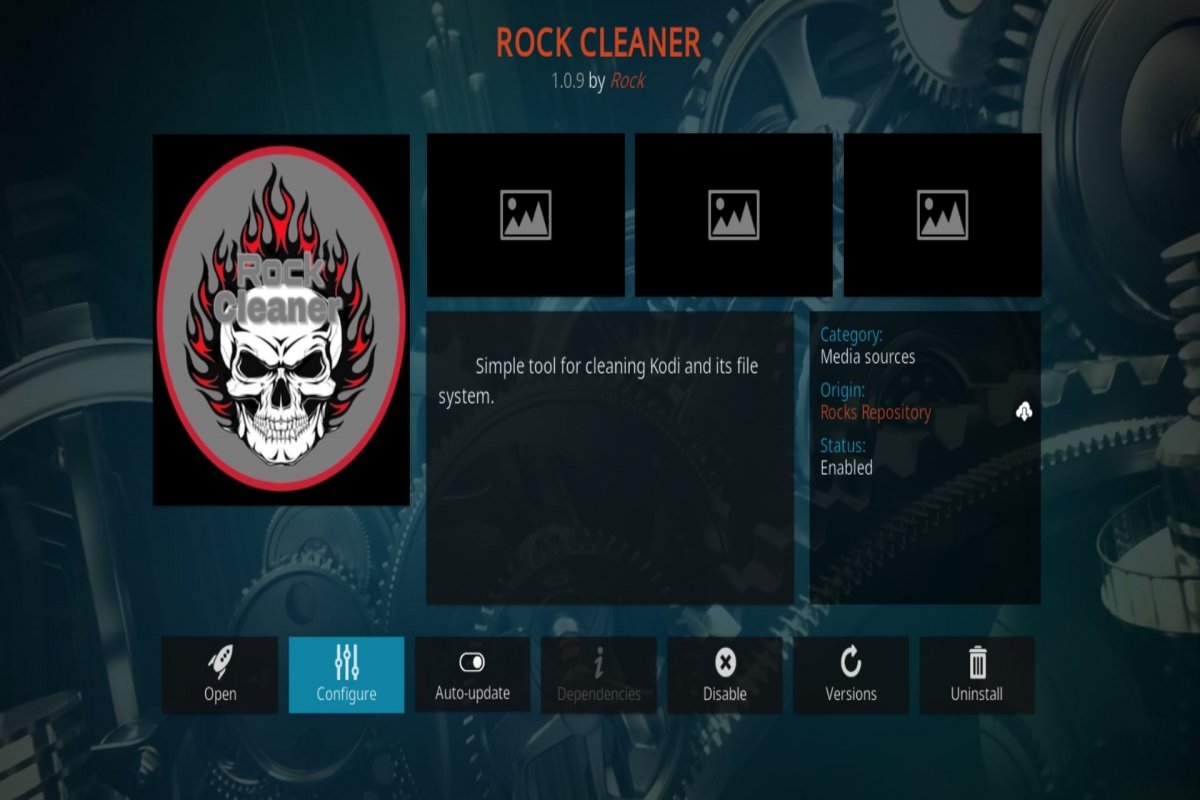 Установщик Rock Cleaner
Установщик Rock Cleaner
Чтобы установить Rock Clean в Kodi:
- Откройте Kodi.
- Перейдите в «Настройки».
- Войдите в Проводник.
- Нажмите «Добавить источник».
- Нажмите «Нет».
- Добавьте репозиторий https://rockodi.com/ и дайте ему название.
- Вернитесь в главное меню.
- Зайдите в «Дополнения».
- Коснитесь значка «Проводник надстроек».
- Перейдите к установке из zip-файла.
- Нажмите на имя репозитория.
- Выберите установщик zip-архива Rockcrusher.
- Теперь вернитесь к установке из репозитория.
- Нажмите на Репозиторий Rocks.
- Перейдите в раздел «Дополнения программы».
- Нажмите на RockCleaner.
- Приложение Rock Cleaner вы найдете в разделе «Дополнения».
Limpia Tu Kodi
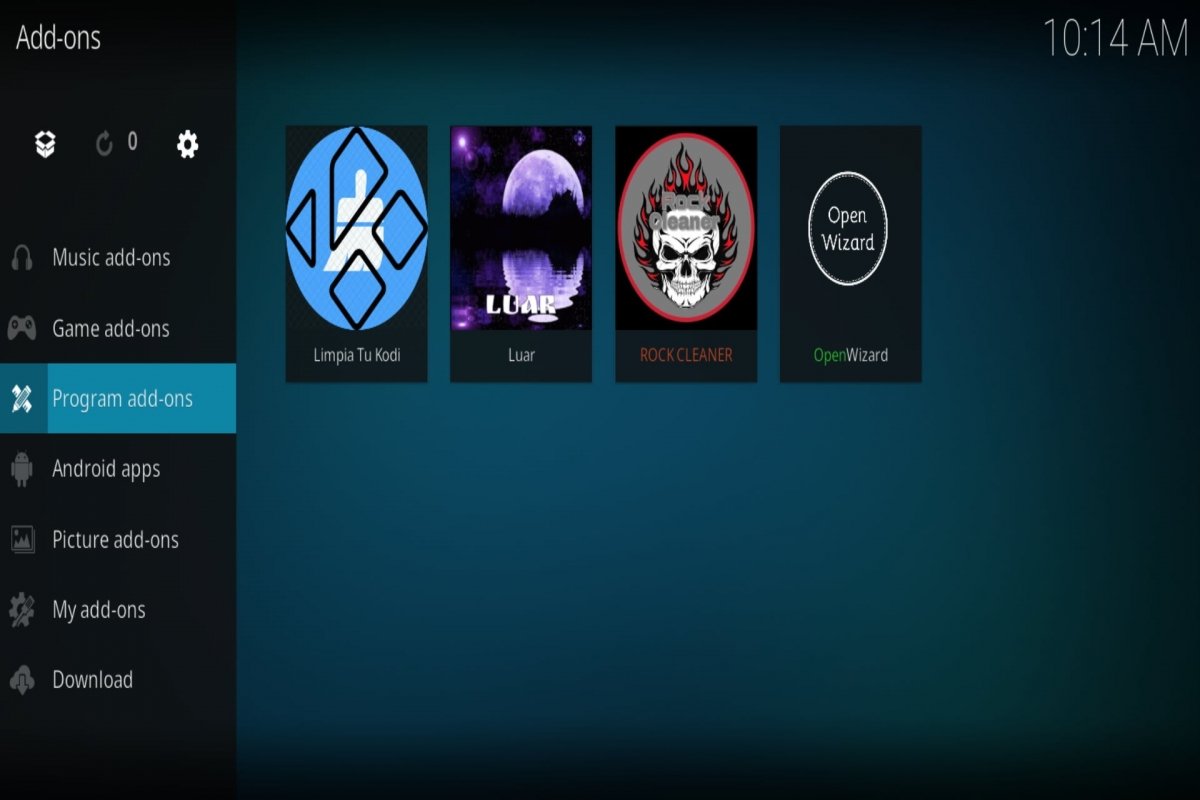 Открытие Limpia Tu Kodi
Открытие Limpia Tu Kodi
В качестве третьего варианта дополнение для очистки кеша и других элементов, которые могут мешать правильному поведению Kodi. С его помощью вы сможете сбросить Kodi и вернуть его в нормальное состояние.
Чтобы установить Limpia Tu Kodi в Kodi:
- Откройте Kodi.
- Перейдите в «Настройки».
- Войдите в Проводник.
- Нажмите «Добавить источник».
- Нажмите «Нет».
- Добавьте репозиторий https://luarsource.github.io/Fuente/ и дайте ему название.
- Вернитесь в главное меню.
- Зайдите в «Дополнения».
- Коснитесь значка «Проводник надстроек».
- Перейдите к установке из zip-файла.
- Нажмите на имя репозитория.
- Выберите установщик Luar zip.
- Теперь вернитесь к установке из репозитория.
- Вы найдете Luar в разделе «Дополнения программы» в разделе «Дополнения».
- Внутри, вы увидите несколько инструментов для установки.
- Выберите Clean Your Kodi.
- Он находится в Скриптах, в Аддонах, скриптах и репозиториях.
- После установки вы найдете его в разделе «Дополнения к программе» в разделе «Дополнения».



